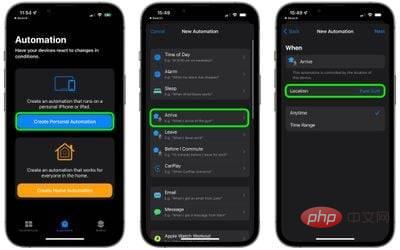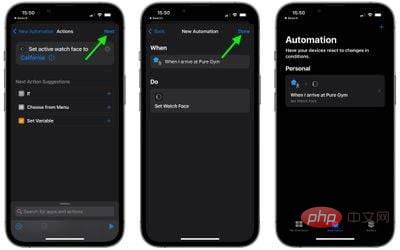如何根據位置自動更改 Apple Watch 錶盤
- 在 iPhone 上啟動捷徑應用程式。
- 點擊螢幕底部的自動化標籤。
- 點擊建立個人自動化。
- 選擇到達或離開,取決於您希望何時更改錶盤。
- 選擇位置,並透過搜尋或輸入位址來選擇它,然後點擊下一步。

- 點擊新增動作,然後使用搜尋欄位尋找「觀看」。
- 從手錶操作的結果清單中選擇設定錶盤。
- 在「操作」畫面上,緊鄰「將活動錶盤設定為」下方,點選藍色字樣。
- 選擇您在到達或離開指定位置時要變更的錶盤。請注意,此處的清單使用 Apple 的官方名稱作為其錶盤,因此您可能會看到一些重複項。這是因為該清單對應於您手錶上排列的當前錶盤,清單中的頂部錶盤是您在 Apple Watch 上滑動到第一個(最左側)錶盤時看到的錶盤。

- 當「動作」畫面重新出現時,點選「下一步」。
- 在最後一個畫面上點選完成以完成。

您現在應該在「自動化」畫面上看到剛剛建立的自動化。您無需執行任何其他操作 - 您的錶盤現在應該會在您離開或到達您選擇的位置時自動變更。
以上是如何根據位置自動更改 Apple Watch 錶盤的詳細內容。更多資訊請關注PHP中文網其他相關文章!